
怎么用原手机钉钉扫码登录 如何用手机扫码登录钉钉电脑版
发布时间:2023-10-25 17:41:38 来源:锐得游戏网
怎么用原手机钉钉扫码登录,在现代社会中手机已经成为人们生活中不可或缺的一部分,而随着移动办公的兴起,越来越多的人开始使用手机登录电脑端应用,以便更加便捷地处理工作事务。而钉钉作为一款广泛应用于企业办公场景的软件,其手机扫码登录功能更是备受欢迎。究竟怎样使用原手机钉钉扫码登录呢?本文将详细介绍如何使用手机扫码登录钉钉电脑版,并帮助您轻松实现移动办公的便利与高效。
如何用手机扫码登录钉钉电脑版
操作方法:
1.首先我们打开电脑版的钉钉,打开登录界面,点击上面的手机登录。
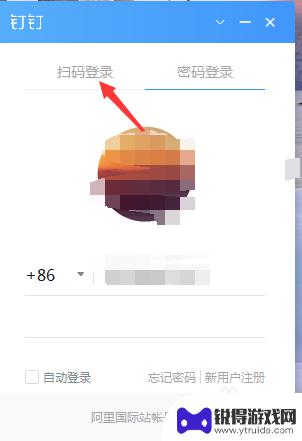
2.点击手机登录以后,会出来一个二维码的。这个就是需要我们通过手机来扫了。
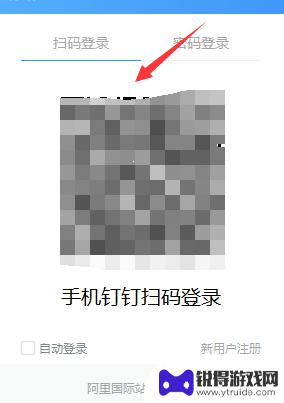
3.打开我们的手机钉钉,在界面我们点击右上角的加号按钮即可。
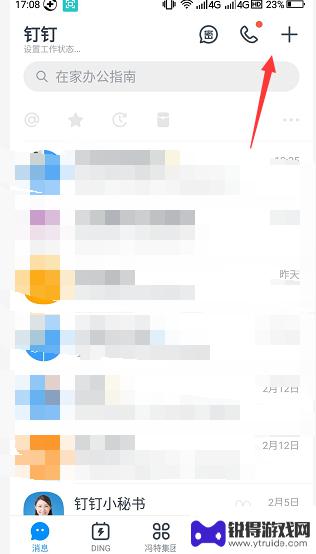
4.然后再这个菜单里面,我们可以看到有一个扫一扫,我们点击这个即可。
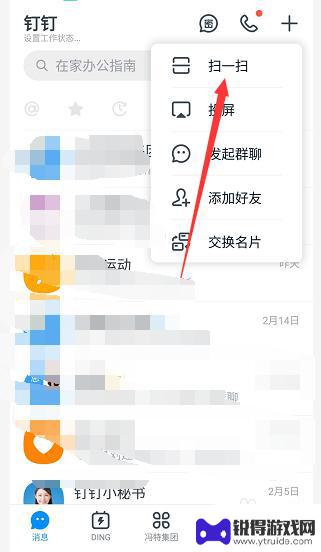
5.扫了我们电脑版上面的这个二维码以后,我们可以看到就有一个提示了。我们点击登录即可。
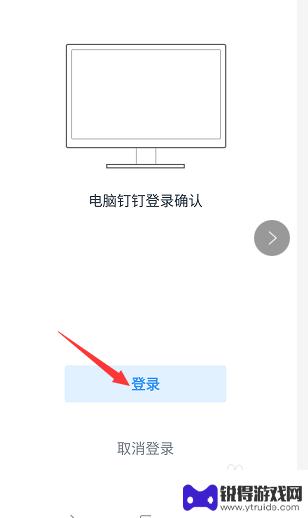
6.登录以后我们看到还会有一个提示的,我们的钉钉在电脑上也已经登录了。
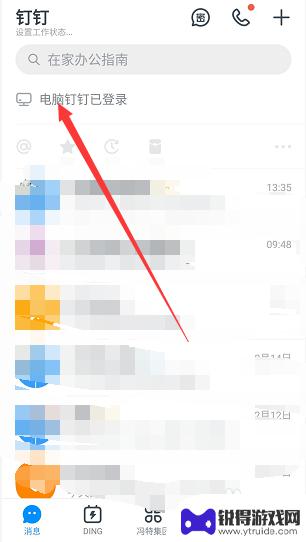
7.总结:
1、打开钉钉电脑版,选择手机登录。
2、点击打开手机钉钉,点击右上角加号。
3、选择扫一扫,扫描二维码即可登录。
以上是如何使用原手机钉钉扫码登录的全部内容,如果您遇到了相同的情况,请参照小编的方法进行处理,希望这对大家有所帮助。
热门游戏
- 相关教程
- 小编精选
-
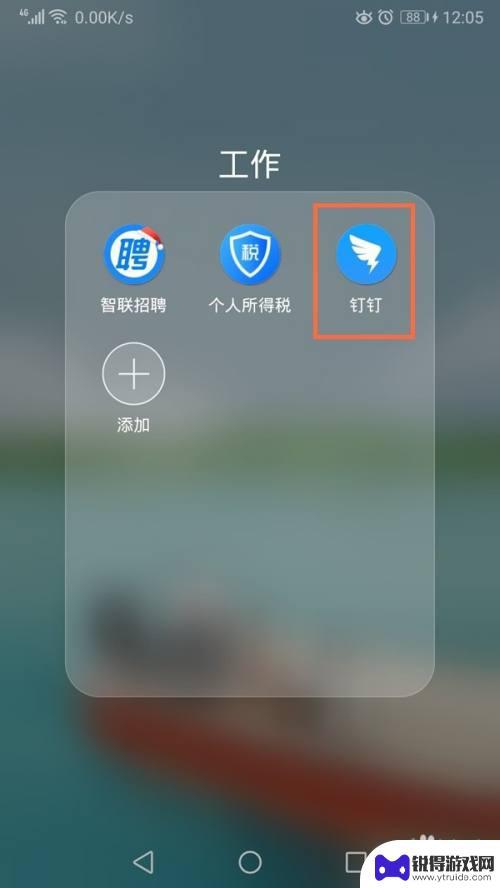
手机app钉钉扫一扫 钉钉扫一扫功能在哪个位置
手机app钉钉作为一款办公工具软件,其扫一扫功能是非常方便的,可以帮助用户快速扫描二维码进行登录或实现其他操作,在钉钉的首页界面中,我们可以轻松找到扫一扫功能,通常位于屏幕的右...
2024-05-03
-
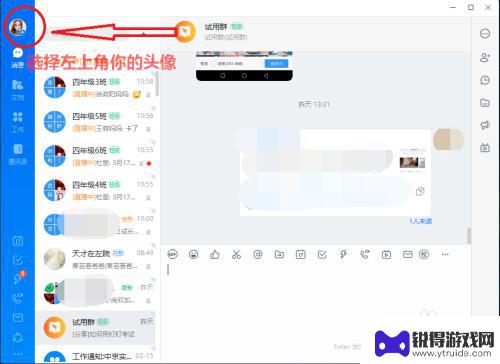
钉钉怎么退出电脑端登录 电脑版钉钉退出登录步骤
钉钉是一款非常方便的办公软件,为了保护个人信息安全,我们在使用完钉钉后应该及时退出登录,在电脑端退出登录的步骤也非常简单,只需要点击界面右上角的头像,选择退出登录即可。通过这个...
2024-02-19
-
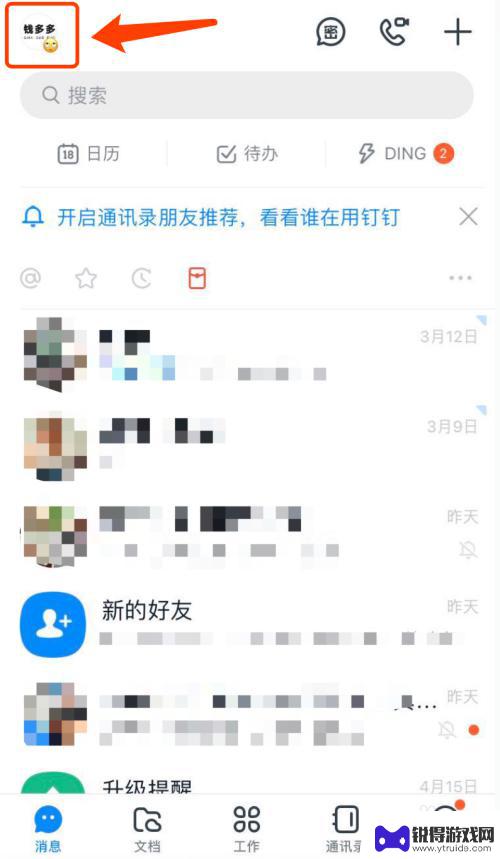
钉钉号怎样换人登录 如何在钉钉上切换登录账号
在现代社会中钉钉号已经成为许多人工作生活中必备的工具,在某些情况下,我们可能需要切换登录账号,例如我们需要更换设备或是分享账号给其他人使用。钉钉号怎样换人登录?如何在钉钉上切换...
2024-04-16
-
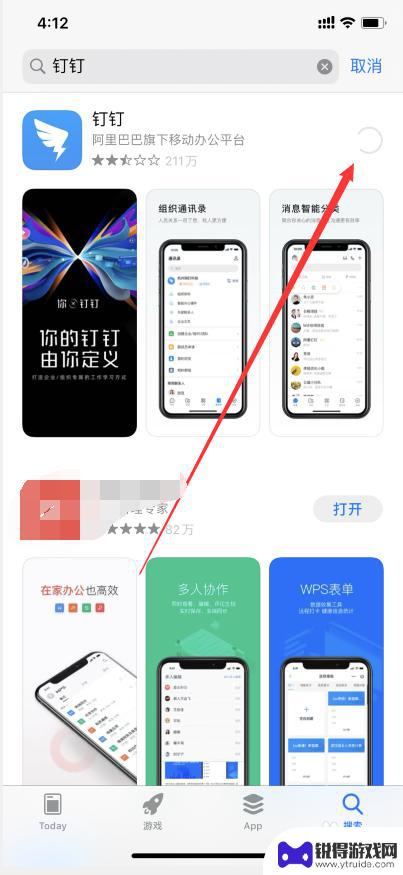
钉钉如何在另外的手机登录 怎么在别的手机上下载并登录钉钉
钉钉是一款非常便捷的办公工具,许多人会在不同的手机上使用,如果您需要在另外的手机上登录钉钉,只需前往应用商店搜索并下载钉钉应用。安装完成后,您可以选择通过手机号或企业账号登录,...
2024-04-12
-
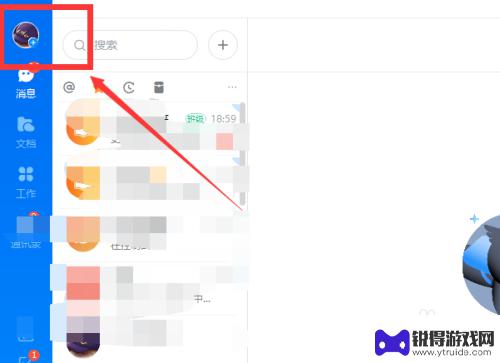
平板和手机钉钉一起登录怎么设置没有多个登入 iPad和手机同时登录钉钉的操作步骤
在日常工作中,我们常常需要在多个设备上同时登录钉钉来方便沟通和协作,对于许多用户来说,平板和手机如何一起登录钉钉可能存在一定的困难。在这种情况下,我们可以通过一些简单的设置来实...
2024-04-15
-

钉钉怎么在另外一台手机上登录 钉钉账号如何在另一个手机登陆
随着现代科技的发展,人们的生活方式也在发生着改变,手机已经成为人们生活中不可或缺的一部分,而对于使用钉钉的用户来说,如何在另一台手机上登录钉钉账号成为了一个常见的问题。在这个信...
2024-07-16
-

苹果6手机钢化膜怎么贴 iPhone6苹果手机如何正确贴膜钢化膜
苹果6手机作为一款备受追捧的智能手机,已经成为了人们生活中不可或缺的一部分,随着手机的使用频率越来越高,保护手机屏幕的需求也日益增长。而钢化膜作为一种有效的保护屏幕的方式,备受...
2025-02-22
-

苹果6怎么才能高性能手机 如何优化苹果手机的运行速度
近年来随着科技的不断进步,手机已经成为了人们生活中不可或缺的一部分,而iPhone 6作为苹果旗下的一款高性能手机,备受用户的青睐。由于长时间的使用或者其他原因,苹果手机的运行...
2025-02-22















